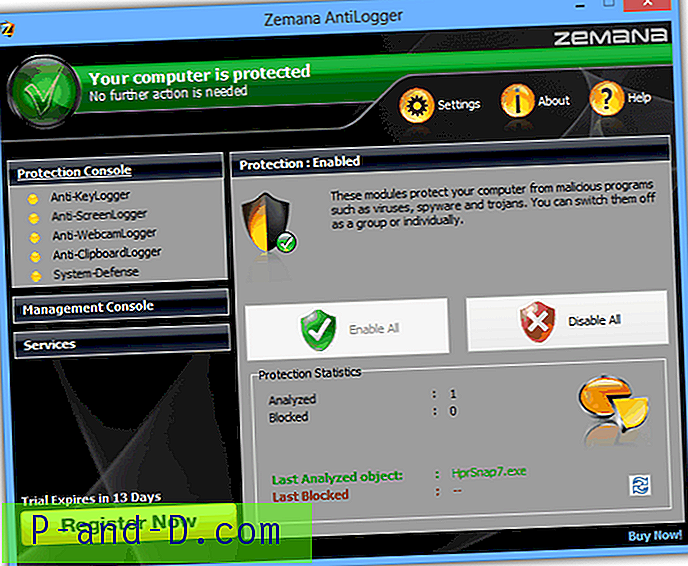واجهت مؤخرًا مشكلة في قائمة الانتظار في Gmail مع تطبيق Gmail الخاص بي لنظام Android عند إرسال رسائل بريد إلكتروني تحتوي على مرفقات خاصة ملفات PDF. على الرغم من أنني كنت متصلاً بالإنترنت عالي السرعة ، إلا أنني لم أتمكن من إرسال بريد إلكتروني ومعظم الوقت يتم تعليقه في مجلد البريد الصادر برسالة خطأ في قائمة الانتظار.
ستعلق الرسالة الإلكترونية في البريد الصادر لساعات ، وبعد ذلك ستغير الحالة إلى "فشل". على الرغم من أن مجلد البريد الصادر كان فارغًا تمامًا ، ولم تكن هناك رسائل بريد إلكتروني ، إلا أنه سيظل يظهر كما هو الحال في رسالة خطأ قائمة الانتظار.
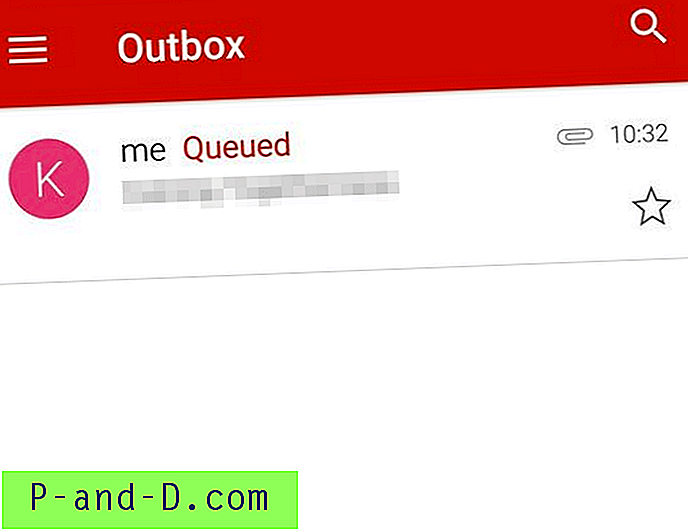
لقد مضيت وحاولت بعض خطوات تحرّي الخلل وإصلاحه لإصلاح رسالة الخطأ المدرجة في قائمة انتظار Gmail وبالتالي المشاركة أدناه. أعتقد أن هذا سيساعدك بطريقة ما في حلها إذا واجهتها مرة أخرى.
ماذا تعني قائمة الانتظار في Gmail؟
تعني قائمة الانتظار أن Gmail غير قادر على إرسال بريد الصادر على الفور ، ومع ذلك ، فإنه في قائمة الانتظار وسيحاول إرساله لاحقًا. قد تكون هناك أسباب متعددة وراء وضعه في قائمة الانتظار في Gmail. ومع ذلك ، فقد أدرجت بعض الأسباب الآتية في قائمة الانتظار:
- قد يصل صندوق البريد إلى الحد الأقصى - لكل تطبيق على الإنترنت قيود ، وكذلك Gmail أو بريد Google. يمكن أن يكون عدد رسائل البريد الإلكتروني المرسلة في فترة زمنية قصيرة ، ومقدار حجم البيانات / الملف ، والعديد من رسائل البريد الإلكتروني الصادرة ، قد يكون أي حد يمكننا التفكير فيه.
- المشكلة المتقطعة لربط خوادم Gmail - نعم ، يمكن أن يحدث هذا. نظرًا لأن المشكلة غالبًا في تطبيق Gmail ، يمكن أن يكون هناك الكثير من المشكلات المتعلقة بالشبكة بين التطبيق والخادم.
- نفاد مساحة التخزين في الجوال - يعني إرسال بريد إلكتروني شغل مساحة التخزين في تطبيق Gmail. ومن ثم ، إذا نفدت المساحة في جهازك ، فهناك احتمال أن يتعذر على تطبيق Gmail ضبط حجم البيانات الإضافية والبحث عن مساحة تخزين إضافية صغيرة لإرسال بريد إلكتروني. حتى ذلك الحين ، تم وضع قائمة انتظار للبريد الإلكتروني الصادر.
قبل البدء ، تأكد من:
أولاً وقبل كل شيء ، تحتاج إلى التأكد من وجود مشكلة في تطبيق Gmail فقط. ويمكنك إرسال رسائل البريد الإلكتروني مع المرفقات عبر واجهة ويب Gmail Inbox. سيساعد ذلك في تقييم ما إذا كان Gmail معطلاً أم لا.
في هذه الحالة ، إذا واجهت نفس المشكلة على الويب أيضًا ، فلن تحل هذه النصائح المشكلة حيث قد تكون هذه مشكلة من جانب Gmail.
- أنت تعمل على أحدث إصدار من تطبيق Gmail وتم تنزيله من متجر Play فقط
- إنك لا ترسل المرفق عبر حجم إرسال Gmail بحجم 50 ميغابايت
- لديك اتصال شبكة مستقر بهاتفك ؛ إما WiFi أو بيانات الجوال
تساعد هذه المتطلبات المسبقة في الواقع في استكشاف الأخطاء وإصلاحها الأولية والتأكد من عدم فقد أي شيء مهم من جانبنا كجزء من التكوين.
امسح ذاكرة التخزين المؤقت وبيانات التطبيق من الإعدادات
يمكنك ببساطة محو ذاكرة التخزين المؤقت لتطبيق Gmail والبيانات المخزنة من إعدادات الهاتف. تأكد من إغلاق تطبيق Gmail بالكامل من مدير المهام.
- افتح إعدادات الهاتف
- حدد مدير التطبيقات
- مرر بسرعة للوصول إلى جميع التطبيقات
- اختر Gmail من التطبيقات المتاحة
- اضغط على مسح ذاكرة التخزين المؤقت وزر البيانات
سيؤدي هذا إلى حذف جميع الملفات المؤقتة المخزنة مؤقتًا على هاتف Android.
حاول تمكين وتعطيل مزامنة Gmail مؤقتًا
يجب أن تحاول تمكين وتعطيل المزامنة داخل هاتف Android الخاص بك للتأكد من أن الوظائف تعمل بشكل جيد.
- انتقل إلى خيار الإعدادات
- حدد الحسابات
- اختر حساب Google
- حدد حساب البريد الإلكتروني
- قم بإلغاء تحديد Gmail وإعادة تشغيل هاتفك
- بعد إعادة التشغيل ، قم بتمكين خانة الاختيار مرة أخرى
جرب هذا عدة مرات في فترات زمنية قصيرة من أجل إجراء مزامنة قوية في تطبيق Gmail.
قم بإزالة حساب Gmail والإعداد مرة أخرى
هذه عملية مرهقة للغاية. تحتاج إلى إزالة تسجيل الدخول إلى حساب Google بالكامل من هاتفك ثم تسجيل الدخول مرة أخرى.
- انتقل إلى الإعدادات
- حدد خيارات الحسابات من القائمة
- اختر حساب Google من القائمة و
- حدد حساب البريد الإلكتروني من الداخل
- انقر لإزالة الارتباط بالكامل لبعض الوقت
- امسح ذاكرة التخزين المؤقت والبيانات من تطبيق Gmail
- إعادة تشغيل هاتفك و
- أعد تكوين حساب Gmail في هاتفك
سيساعد هذا في تنزيل رسائل البريد الإلكتروني والإعداد مرة أخرى من البداية.
تقليل عدد أيام المزامنة
بشكل عام ، عندما تقوم بتكوين الهاتف باستخدام Gmail ، فإنه يسترد رسائل البريد الإلكتروني لبضعة أيام فقط. عندما تبدأ في استخدام تطبيق Gmail ، فإنه يتزامن مع رسائل البريد الإلكتروني القديمة أيضًا. ومع ذلك ، سيؤدي ذلك إلى زيادة ذاكرة التخزين المؤقت وحجم التخزين للتطبيق.
وبالتالي ، من المستحسن قصر المزامنة على 30 يومًا كحد أقصى. إذا كانت هناك أي رسائل بريد إلكتروني تتجاوز فترة 3 أيام ، فسيتم حذف تطبيق Gmail تلقائيًا من التخزين.
- افتح تطبيق Gmail
- انتقل إلى الإعدادات
- حدد حسابك
- انقر على الأيام للمزامنة
- حاول قصره على 30 يومًا أو أقل
امسح التخزين وذاكرة التخزين المؤقت بمجرد تغيير الإعدادات حتى تتم إعادة مزامنة البيانات.
تأكد من تفعيل بيانات الخلفية
بشكل افتراضي ، يتم تمكين بيانات الخلفية. ومع ذلك ، إذا قمت بتعطيل بيانات الخلفية عن طريق الخطأ ، فاحرص على تمكين الخيار.
- انتقل إلى إعدادات الهاتف
- انقر على خيار استخدام البيانات
- مرر لأسفل إلى تطبيق "Gmail"
- تأكد من عدم تحديد بيانات الخلفية المقيدة
بعد قولي هذا ، تأكد من أنك متصل بشبكة مستقرة ، ولا توجد مشكلة في شبكة البيانات المتقطعة مع ISP أو WiFi.
هل لديك مساحة تخزين كافية؟
واحدة من إمكانية وضع البريد الإلكتروني في صندوق البريد في عدم وجود مساحة قرص كافية على هاتفك المحمول. تأكد من تفكيك جميع الملفات عديمة الفائدة عن طريق حذفها وإفساح مساحة كافية لإرسال رسائل البريد الإلكتروني الجديدة.
سيؤدي إرسال بريد إلكتروني إلى تخزين البيانات فعليًا في مساحة تخزين تطبيق Gmail ، وبالتالي من الضروري أن يكون لديك مساحة في الهاتف المحمول لاستيعاب أي رسائل بريد إلكتروني واردة أو صادرة.
ما الذي نجح في حل Gmail في قائمة الانتظار؟
عندما أزلت حسابي في Gmail من هاتف Android وأعيد تكوينه لاحقًا - كان يعمل بشكل مثالي! لقد راجعت مجلد " علبة الصادر" لمعرفة ما إذا كان البريد الذي يحتوي على مرفق لا يزال موجودًا في المجلد ، ولكنني وجدت لاحقًا أن البريد قد وصل عبر صندوق البريد ومتاحًا في المجلد " المرسل" .
إذا تم حل مشكلتك المتعلقة بخطأ في قائمة انتظار Gmail ، فلا تتردد في مشاركة كيف تمكنت من التغلب على الخطأ.
إذا لم يتم إصلاح المشكلة ، فيمكنك التفكير في تسجيل حساب Hotmail مجانًا وبدء إرسال رسائل البريد الإلكتروني دون أي مشاكل.
أيضًا ، كان هناك عدد قليل من المشكلات التي تم الإبلاغ عنها "زيادة تحميل خوادم Google مؤقتًا".